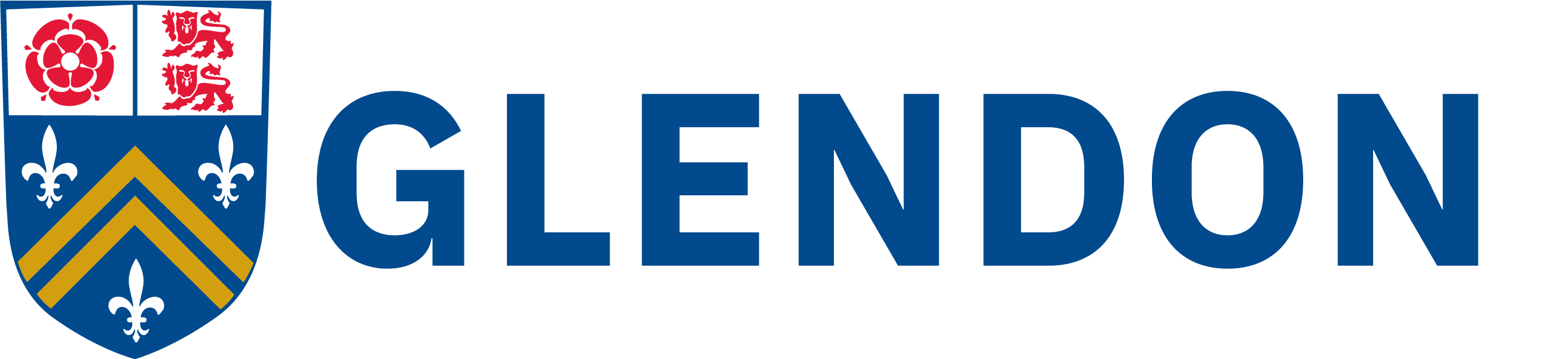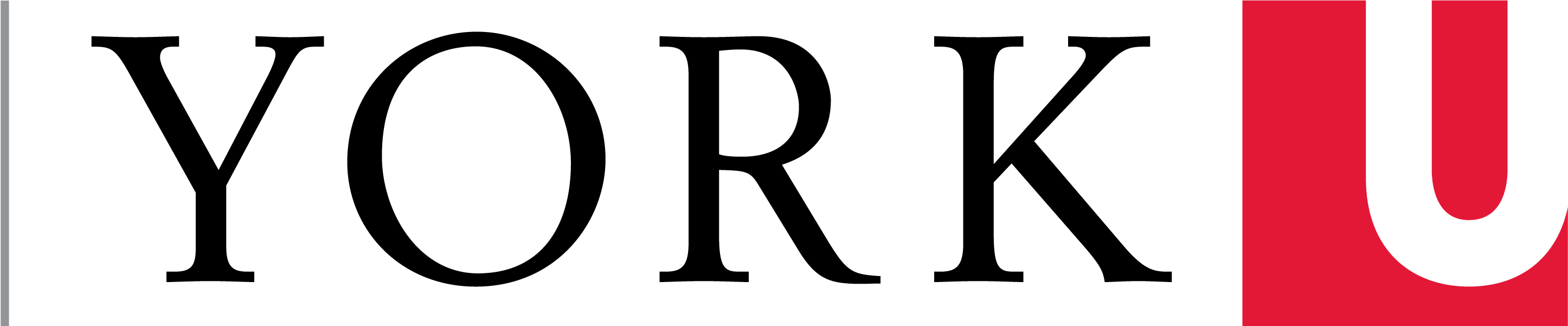De quoi s'agit-il?
L' Université envisage un retour progressif au campus qui sera guidé par le Cadre de réouverture du gouvernement de l'Ontario .
Nous encourageons fortement les professeurs à utiliser MyApps , le portail unique de l'Université York pour accéder à distance aux logiciels dont vous avez besoin.
Remote Lab Access est un hébergement permettant d'accéder à distance à certaines installations de laboratoire informatique avec un logiciel de cours qui n'est pas disponible sur MyApps . Les locaux de service sont disponibles jusqu'à ce que l'Université reprenne ses activités normales.
Exigences
Authentification: l'authentification auprès du service nécessite un compte Passport York.
Systèmes d'exploitation client pris en charge:
- Mac OS X, 10.13 et supérieur
- Microsoft Windows 10
Comment y accéder?
L'accès aux installations du laboratoire informatique est limité en fonction de votre affiliation à la faculté.
La liste des ordinateurs de laboratoire distants disponibles et l'affiliation à la faculté sont répertoriées dans la FAQ # 1.
- Installer, configurer le client VPN et se connecter à 'VPNYork'
Vous devez télécharger le client VPN à partir de https://uit.yorku.ca/student-services/internet-access/wireless-access/how-to-connect-securely/ - Installez Microsoft Remote Desktop sur votre appareil
Téléchargement du client (Mac OS / Windows): https://docs.microsoft.com/en-us/windows-server/remote/remote-desktop-services/clients/remote-desktop-clients - Connectez-vous à un ordinateur de laboratoire
-
- Sélectionnez un ordinateur disponible à l'aide du bouton ci-dessus.
- Cliquez sur le bouton Connect . Une fenêtre de connexion apparaîtra. Cliquez sur le bouton Télécharger .


- Ouvrez le fichier téléchargé. Vous pouvez être invité par une note de sécurité. Cliquez sur Continuer .


- Lorsque vous êtes invité à fournir vos informations d'identification, cliquez sur plus de choix , puis sur Utiliser un autre compte . (Vous n'aurez pas besoin de cliquer sur plus de choix sur un Mac)

- Dans le champ nom d'utilisateur, tapez yorku \ suivi de votre nom d'utilisateur Passport York (par exemple, yorku \ jeanedupont ), puis tapez votre mot de passe dans le champ suivant.

- Vous serez invité avec un autre avertissement de sécurité. Cliquez sur Oui . (Continuer sur Mac )
FAQ
1. Liste des ordinateurs de laboratoire distants disponibles.
| Laboratoires distants | Nbre de sièges | Heures de fonctionnement |
|---|---|---|
| Plus d'accès au labos de Glendon | ||
| Labo de la Faculté de santé PSYCH Hebb études sous-graduées | 29 | Tous les jours, de 6 h à 22 h |
| Labo de Faculté de santé PSYCH Hebb études supérieures | 12 | Tous les jours, 24 heures sauf W / R 12: 00-6am |
| Labo de la Faculté de santé KIN |
99 | Tous les jours, de 7 h 00 à 1 h 00 |
| Laboratoire de doctorat en sciences infirmières de la Faculté de santé (HNES B14) | 5 | 24/7 |
| École d'ingénieurs Lassonde BCEE 030 | 24 | 24/7 |
| École d'ingénierie de Lassonde WSC 100 | 24 | 24/7 |
| École d'ingénierie de Lassonde WSC 101 | 24 | 24/7 |
| École d'ingénieurs de Lassonde WSC 102 | 48 | 24/7 |
| École d'ingénieurs de Lassonde WSC 104 | 24 | 24/7 |
| École d'ingénierie de Lassonde PSE 133 | 15 | À déterminer |
| École d'ingénieurs Lassonde PSE 315 | 15 | À déterminer |
2. Erreur: "Remote Desktop ne peut pas se connecter à l'ordinateur distant pour l'une de ces raisons" ou "Nous n'avons pas pu nous connecter au PC distant. Assurez-vous que le PC est allumé et connecté au réseau, et que l'accès à distance est autorisé." (Code d'erreur: 0x204)
Vous n'êtes pas connecté au VPN. Vous devez vous connecter au VPN avant d'accéder à distance à un ordinateur de laboratoire .
3. Erreur: "La connexion a été refusée car le compte utilisateur n'est pas autorisé à se connecter à distance"
Vous n'avez pas accès à l'ordinateur du laboratoire, veuillez sélectionner un ordinateur de laboratoire affilié à votre faculté.
Comment obtenir de l'aide?
Contactez le Service Desk à askit@yorku.ca